A Windows billentyű a legtöbb számára hasznos parancsikon. De egyesek számára ez frusztráló. Szerencsére sokféleképpen lehet letiltani a Windows billentyűt. A harmadik féltől származó eszközök, például az AutoHotkey és az operációs rendszer beépített beállításai között minden lehetséges módszert áttekintünk, amellyel letilthatja a Windows billentyűt a számítógépén.
Akár egy játékos, aki véletlenül továbbra is megérinti az ablak billentyűt a középjátékban, vagy egy nagy teljesítményű felhasználó, aki jobban szeretné használni a kényelmesen elhelyezett gombot, ez csak az útmutató.

A Windows kulcs letiltása vagy újbóli beállítása AHK-val , ami azt illeti). Könnyű, elhanyagolható rendszer -erőforrásokat használ, és nagyon könnyen használható.
Ez nagyszerű választás más alkalmazások mellett való használatra, mivel nem zavarja azok működését. Sok játékos az AHK segítségével egyéni gyorsbillentyűket valósít meg a teljesítmény késleltetése nélkül.
Az AHK -val két dolgot tehet. Vagy teljesen letilthatja a Windows -kulcsot, vagy másik funkciót is áthelyezhet a kulcshoz.
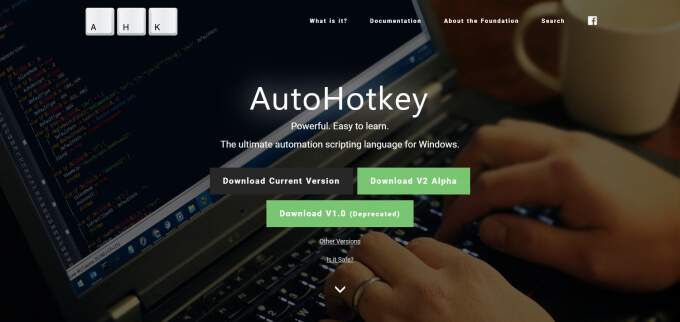


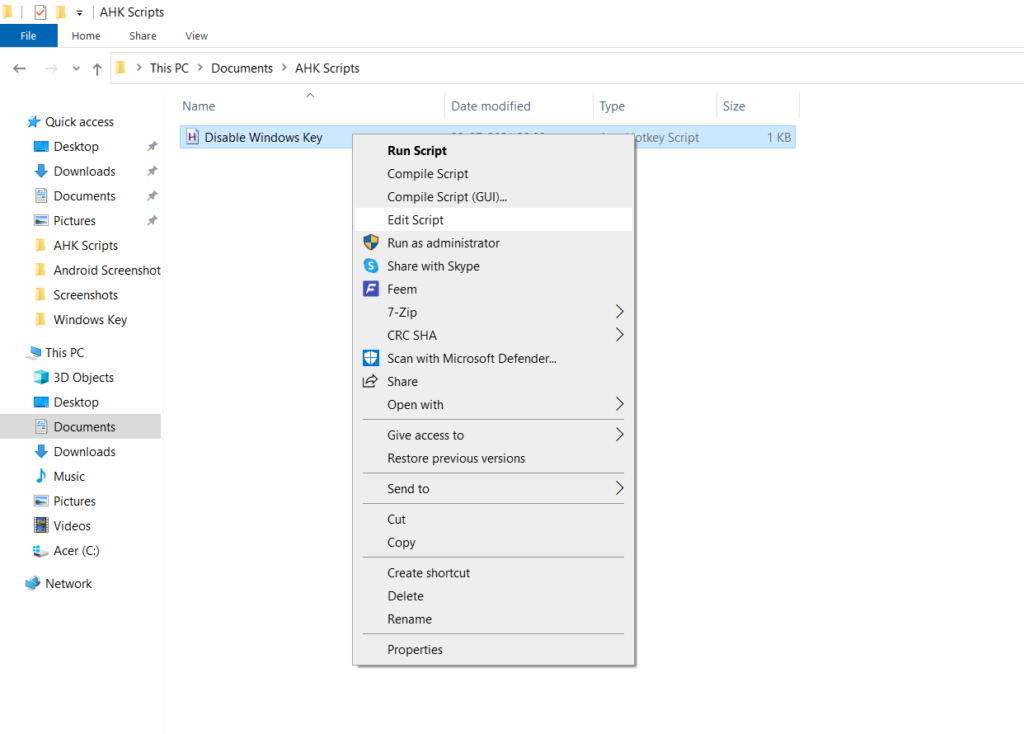
LWin :: Return
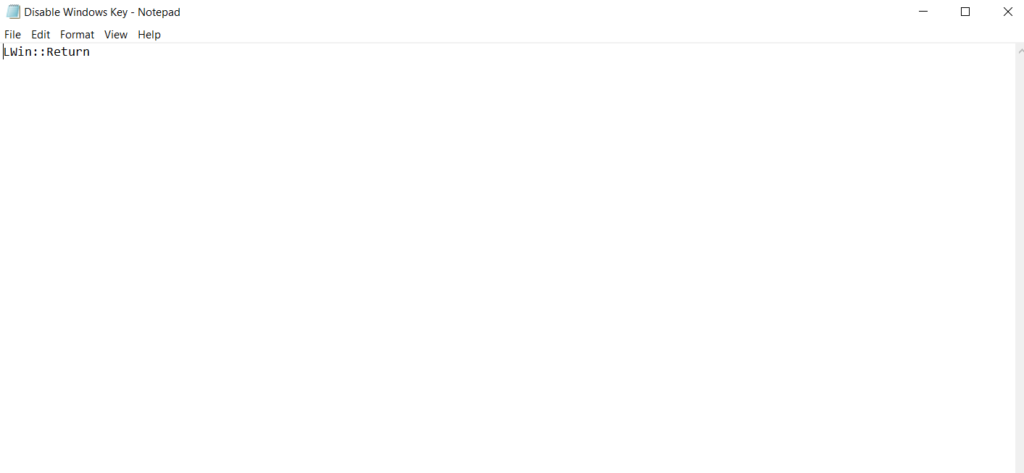
LWin :: Enter
Hozzáférhet a az összes kulcskód teljes listája a billentyűzet és az egér minden gombjához.
A Windows -kulcs letiltása a csoportházirend -szerkesztővel
A helyi csoportházirend -szerkesztő speciális eszköz, amely lehetővé teszi a rendszergazda számára, hogy módosítsa a beállításokat több felhasználó vagy számítógép számára ugyanazon a hálózaton. Ezen beállítások egyike a Windows billentyű gyorsbillentyűjének kikapcsolása.
Annak ellenére, hogy az eszköz egy számítógépes hálózat kezelésére szolgál, használhatja azt egyetlen számítógép beállításainak megadására is.
Megjegyzés:Ha a Windows otthoni kiadását használva ez a módszer nem fog működni. A Csoportházirend -szerkesztő csak a Windows Pro és Enterprise kiadásaiban található.
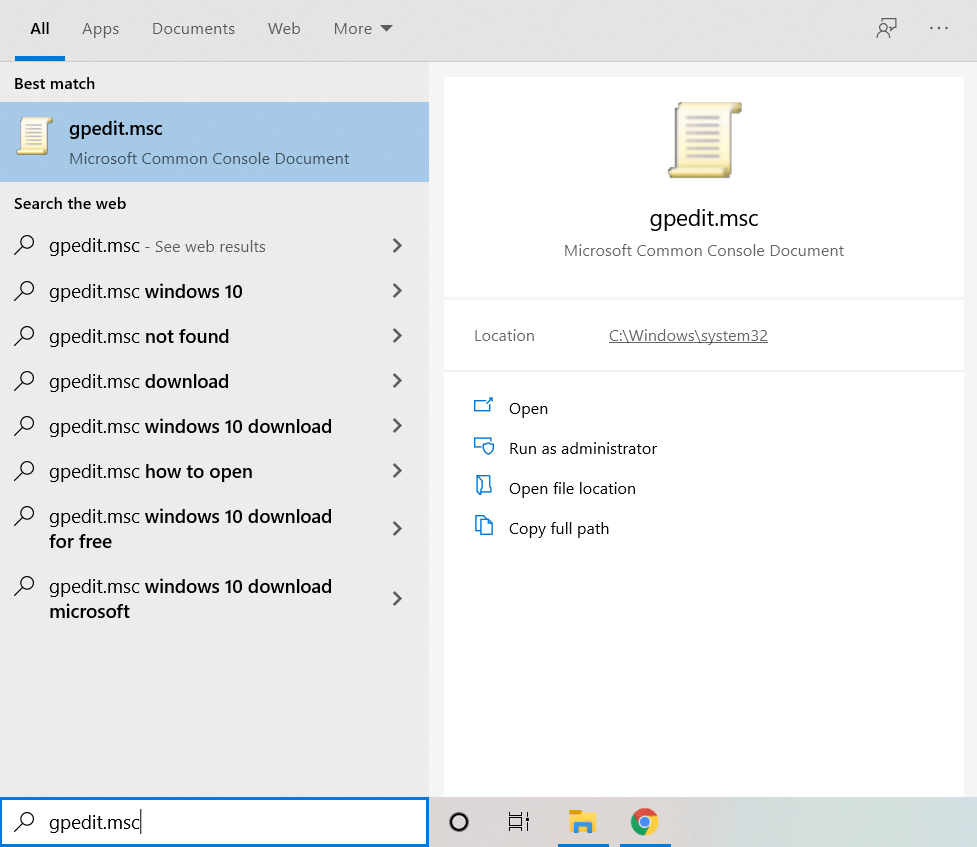

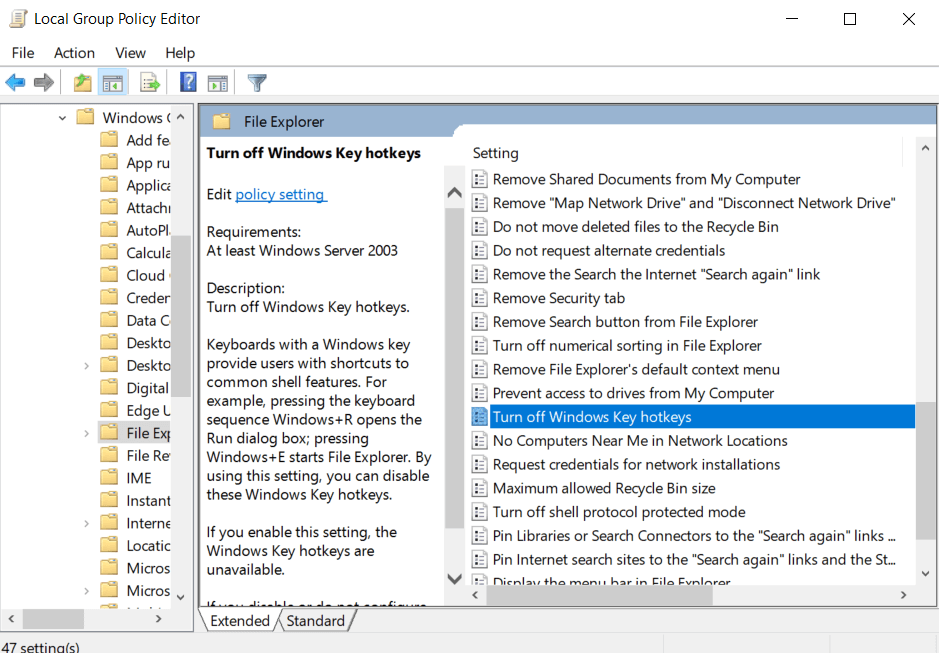
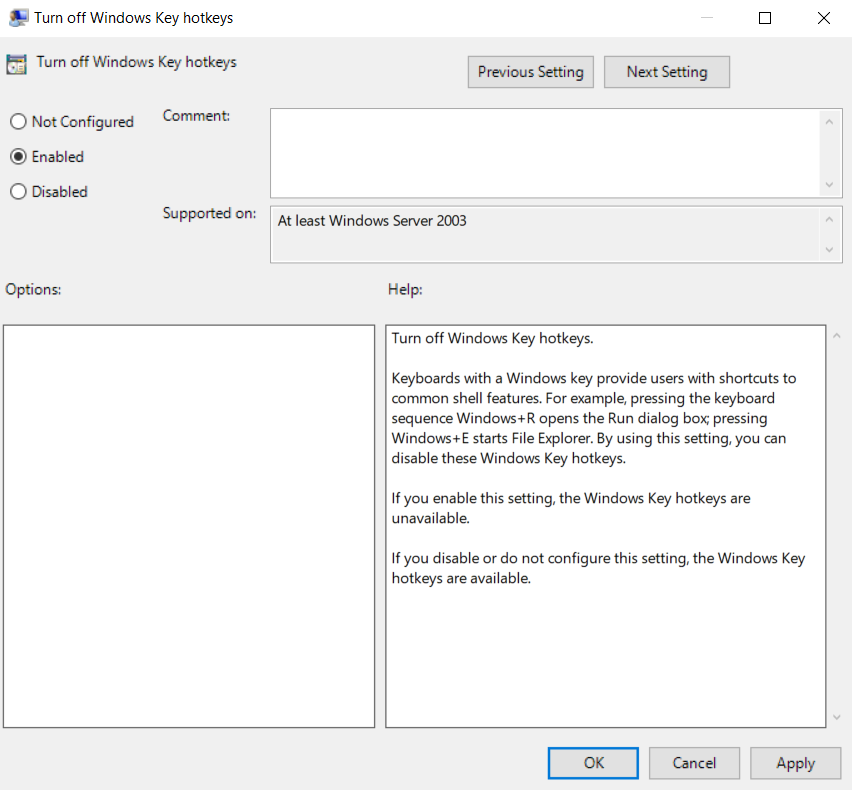
És ennyi. A számítógép minden felhasználója nem használhatja többé a Windows kulcsot. Ugyanezzel a folyamattal bármikor újra engedélyezheti.
A Windows -kulcs deaktiválása a Rendszerleíróadatbázis -szerkesztővel
A Windows -kulcs letiltásának leginkább „állandó” módja a számítógép beállításjegyzékének módosítása . Az AHK -val ellentétben nincs szükség ismételt engedélyezésre. A Csoportházirend -szerkesztővel ellentétben a Windows Home -on is működik. Ennek ellenére a rendszerleíró adatbázis módosítása nem könnyű művelet.
A rendszerleíró adatbázis egy adatbázis, amelyet maga az operációs rendszer használ az alapvető beállítások tárolására. Ha ezekkel a rekordokkal kavarog, destabilizálhatja a rendszert, és komoly problémákat okozhat.
Ha továbbra is folytatni szeretné ezt a módszert, először készítsen biztonsági másolatot a rendszerleíró adatbázisáról. Így még akkor is, ha kritikus hibát követ el, mindig használhatja a biztonsági másolatot a számítógép normál állapotba való visszaállításához.
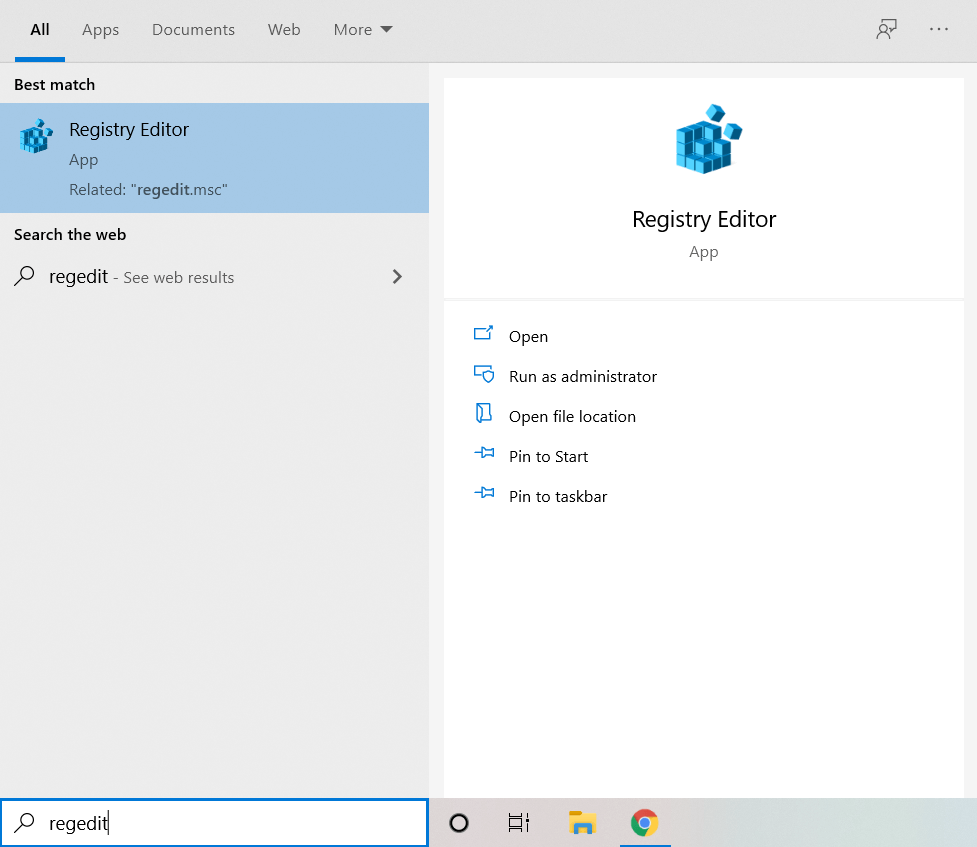

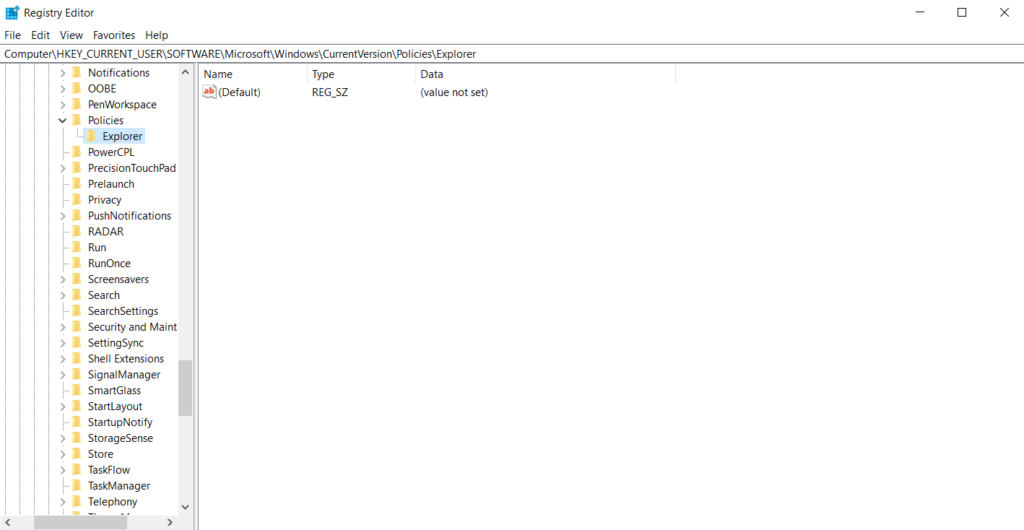
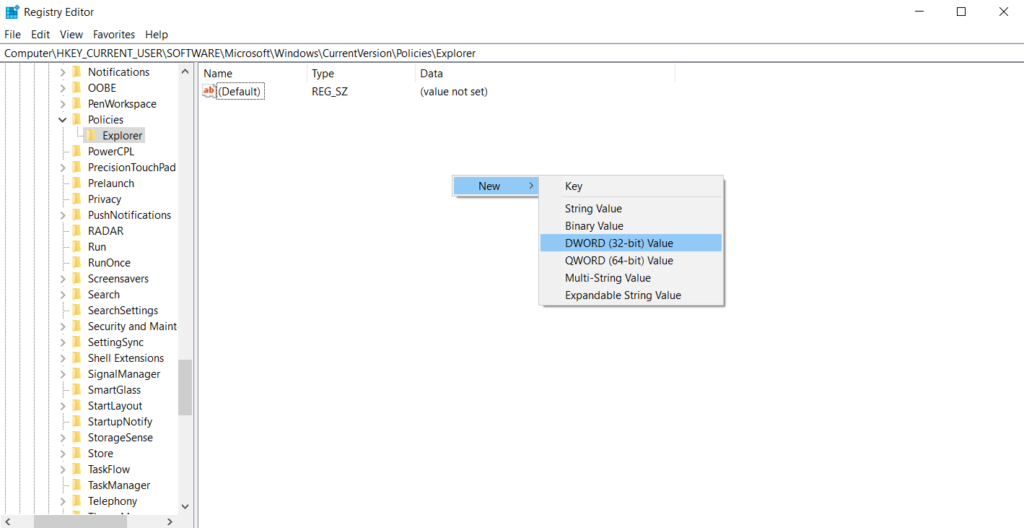
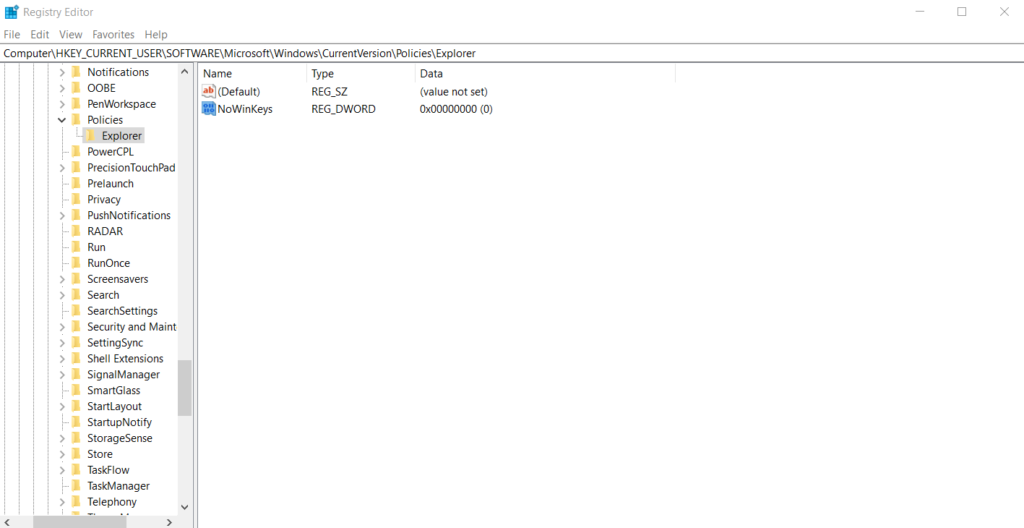
A módosítások a számítógép újraindításakor lépnek életbe, letiltva a Windows billentyűt. Ha ismét engedélyezni szeretné, törölje a NoWinKeyDWORD szót. amely újratelepítheti vagy letilthatja a billentyűzet bármely gombját. A probléma az, hogy ezeknek az alkalmazásoknak a többsége kis hobbi projektek vagy saját termékek rejtett forráskóddal. Mivel ezt az alkalmazást a rendszer alapvető szempontjainak megváltoztatására fogja használni, valami megbízhatóbbra van szüksége.
SharpKeys egy ingyenes és nyílt forráskódú szoftver a letiltáshoz vagy billentyűzet billentyűk újratelepítése. Tekintsük az AutoHotkey grafikus felhasználói felületének. Az egyetlen hátránya, hogy közvetlenül módosítja a Windows rendszerleíró adatbázisát, és végleges változtatásokat hajt végre. Ezért érdemes biztonsági másolatot készíteni a rendszerleíró adatbázisról, mielőtt használná.

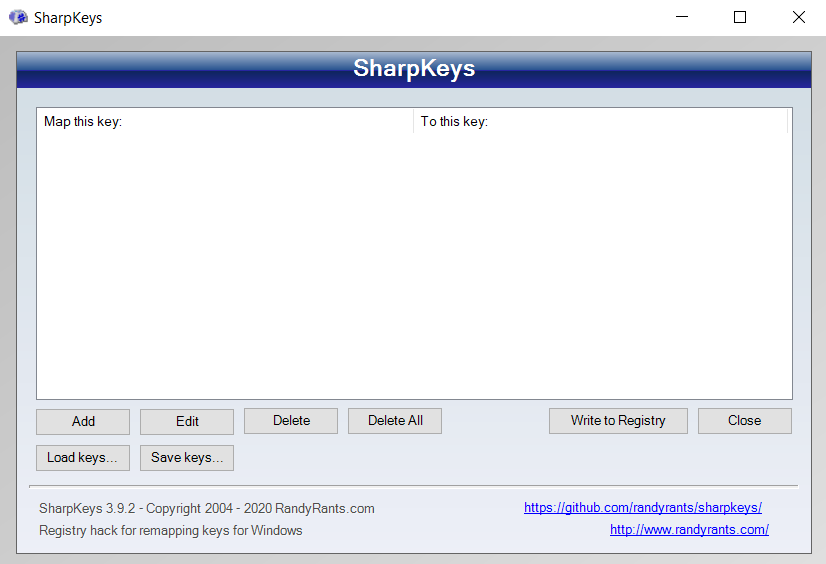
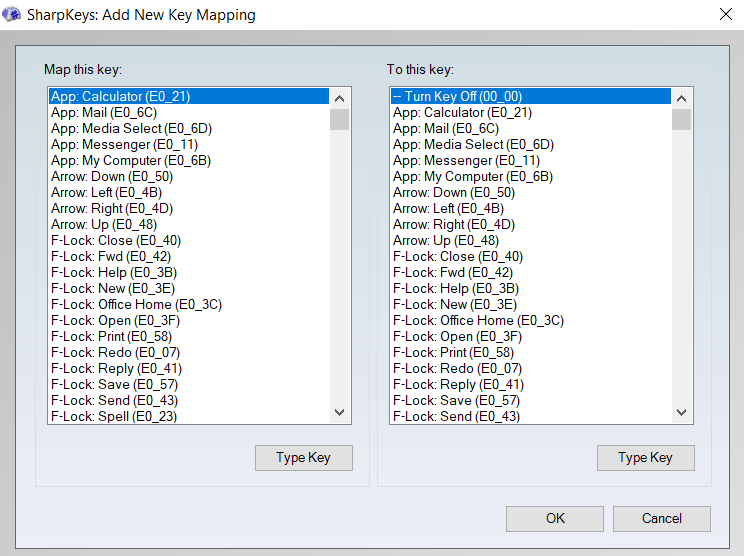



Mint a kézi szerkesztésnél a rendszerleíró adatbázisban, a módosítás alkalmazásához újra kell indítani a számítógépet. Ha a jövőben bármikor vissza kívánja vonni ezt a folyamatot, nyissa meg újra a SharpKeys alkalmazást, és töröljeaz újraképezést. Ismét válassza a Írás a rendszerleíró adatbázisbalehetőséget, és indítsa újra, hogy életbe lépjen.
A Windows -kulcs letiltása
Bár a fentiekben ismertetett módszerek mindegyike megkapja a elvégzett munkát, az AHK a legjobb módja a Windows kulcs letiltásának. Ennek az az oka, hogy az AHK egyike azon kevés harmadik féltől származó eszközöknek, amelyek nem módosítják a rendszerleíró adatbázist, és könnyen ki- és bekapcsolhatók.
A csoportházirend-szerkesztőben kicsit bonyolultabb a navigálás, és nem működik a Windows összes verzióján. Az AHK mindenhol működik, ráadásul sokkal nagyobb rugalmasságot biztosít, mint a Windows billentyű letiltása. Az AHK segítségével módosíthatja a Windows billentyű működését, sőt saját gyorsbillentyűket is hozzárendelhet hozzá.
Tehát ha le szeretné tiltani (vagy újra szeretné alakítani) a billentyűzet bármelyik gombját, akkor az AutoHotkey az út.